
Как создать файл хранилища?
16.09.24

Центральная модель (файл хранилища) – это файл, подготовленный для одновременной совместной работы нескольких специалистов.
В Виндоуз есть запрет на одновременное сохранение файла разными пользователями.
Чтобы обойти этот запрет, в Ревите придумали такой способ: работа ведётся не в основном файле проекта, а в его копиях, из которых данные выгружаются в основной файл при синхронизации. В итоге основной файл никто не занимает, а поочерёдно вносит в него изменения.
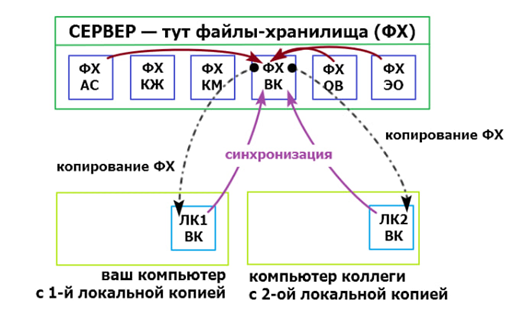
Чтобы создать центральный файл проекта, нам необходимо создать новый проект и сохранить его:
Затем переходим на вкладку «Совместная работа» и применяем инструмент с идентичным названием «Совместная работа».
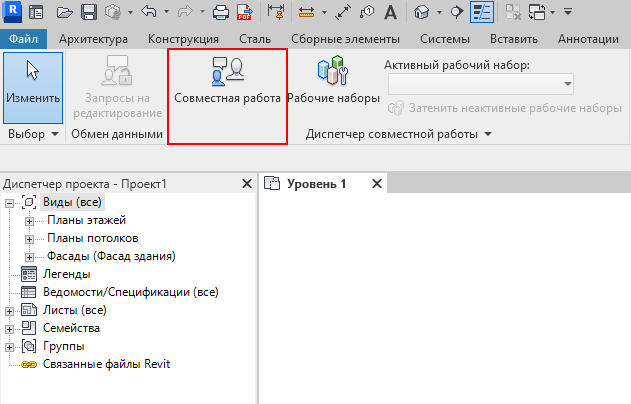
Перед нами появляется окно, в котором мы должны указать, каким образом мы будем организовывать совместную работу. Тут стоит сказать, что все зависит от сервера, которым вы пользуетесь. Если вы используете физический сервер, то выбираем вариант ответа «В вашей сети», если у вас облачный сервер, то выбираем «В облаке». Наш вариант ответа «В вашей сети».

Повторно сохраняем проект:
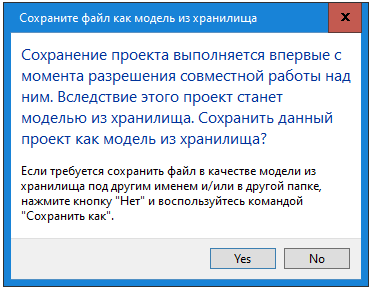
Нажимаем “Да”
Закрываем проект. Затем открываем наш файл локально.

Локальный файл – это копия центральной модели. Советую всегда добавлять штемпель даты и времени, чтобы было потом проще найти нужный файл, или устаревшие файлы.
После открытия файла – к названию нашего файла добавится ваш рабочий суффикс
Теперь мы можем синхронизировать наш файл с другими пользователями. Синхронизируем наш файл и включаем во всплывающем окне параметр “Пользовательские рабочие наборы”, чтобы их освободить.
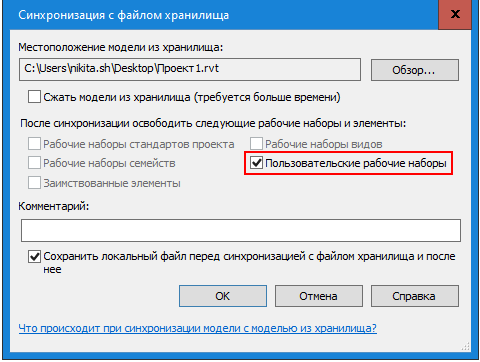
Теперь проект подготовлен для работы с другими специалистами.
Как отсоединить проект, чтобы работать единолично, не внося правки в центральный файл? При открытии файла нам надо выбрать вариант «Отсоединить от файла хранилища» в разделе Совместная работа

Нам дается выбор между «Отсоединить и сохранить рабочие наборы» и «Отсоединить и не сохранять рабочие наборы»
Пояснение: мы выбираем из вариантов, при которых синхронизация с центральной моделью недоступна.
В первом случае – «Отсоединить и сохранить рабочие наборы» - у нас остается возможность сохранить отсоединенную модель в качестве новой модели хранилища, а во втором случае мы отказываемся от всех предыдущих рабочих наборов и начинаем проектировать изолировано от центральной модели, только для себя.
Топики: центральный файл; файл хранилища; как создать центральный файл; локальная копия; сохранить файл; совместная работа